Видеокамера для вебинаров
Оборудование для проведения вебинара
Если вы обучаете онлайн, необходимо научиться справляться со страхом публичных выступлений. Помимо этого успех вебинара будет зависеть и от технического оснащения вашего выступления. Расскажем, какой минимальный набор оборудования вам понадобится, если вы планируете проводить трансляции дома или в небольшом помещении, которое будет вашей студией.
В первую очередь, для бесперебойной работы в вебинарной комнате, вам потребуется сама комната и быстрый интернет (для подстраховки — не менее двух доступных подключений). О том, какую вебинарную комнату выбрать, мы рассказывали в этой статье.
А теперь — о технической части, которую вы должны обеспечить, независимо от сервиса трансляции и провайдера.
Веб-камера
Для нечастых выходов в эфир подойдёт камера в ноутбуке, которая сможет обеспечить сносную картинку, если немного поколдовать с настройками перед трансляцией.
Но если для ваших курсов критически важно качество видеопередачи, стоит позаботиться об отдельной веб-камере и перед покупкой внимательно изучить следующие её характеристики.
Скорее всего, в вашей камере будут матрицы CCD и CMOS. CCD-матрицы дают более качественную картинку и лучше передают цвета, но CMOS-матрицы, как правило, дешевле, а в последнее время и по качеству почти не уступают.

Подходящим для вебинаров будет разрешение 640х480.
- Частота кадров в секунду.
Оптимальный диапазон — 40-70 Гц.
Обеспечивает стабильность картинки, что может быть важно, если вам придётся двигаться перед камерой.
Пригодится, если вы выступаете перед публикой в полный рост.
Подумайте, где вы закрепите камеру, чтобы возможность её смещения или даже падения была минимальной.
Существуют USB-, IP- и Wi-Fi-подключения. Вернее всего будет выбирать USB версии не менее 2.0 — для более высокой скорости передачи.
- Встроенный микрофон.
Позволит сэкономить на покупке дополнительного оборудования при условии идеальных условий для проведения вебинара (отсутствия посторонних шумов во время трансляции).
Микрофон
Если качество звука важно, необходим отдельный микрофон или наушники с микрофоном.
Стационарный микрофон лучше всего выбирать с USB-подключением — для удобства и экономии.
Перед покупкой убедитесь, что у микрофона есть:
- микропроцессор для оцифровки звука;
- шумоподавление (хорошее соотношение сигнал/шум — выше 66 дБ);
- чувствительность (будет актуально спикерам с относительно слабым тембром голоса, оптимальная чувствительность — от -40 дБ).
Дополнительно к стационарному микрофону потребуются:
- стойка (настольная или напольная);
- кабель (например, Proel, D’Addario, Planet Waves, Mogami — выбирайте качественный: от этого во многом будет зависеть качество звука);
- поп-фильтр (для улавливания “взрывных” звуков, например, “п” или “б”).
Наушники с микрофоном или гарнитура
Если вы пользуетесь для вебинаров камерой ноутбука и проводите вебинары в разных помещениях, то вам будет важна компактность микрофона и защита от посторонних звуков вокруг. В этом случае присматривайтесь к эргономичной гарнитуре.

Требования к ней — такие же, как и к микрофону. Плюс наушники должны быть удобными для вас и иметь регулировку звука.
Место проведения вебинара
Проводя вебинары постоянно в одном месте, продумайте его оформление. Во время трансляции за вашей спиной должен быть однотонный фон, лучше светлый и без лишних деталей. Подробнее об интерьере помещения для вебинара также можно почитать на нашем сайте.
Вне дома постарайтесь выбирать нешумные, светлые помещения, но без ярких солнечных лучей.
Сейчас во многих коворкингах и фото- и видеостудиях есть помещения, подходящие для вебинаров, с недорогой арендой.
И немного нетехнических мелочей
Непосредственно перед эфиром проверьте интернет-соединение и наличие запасного подключения, проведите саундчек микрофона и наушников, протестируйте камеру. Зайдите в вебинарную комнату за 10-15 минут до начала, чтобы проверить её работоспособность. Не забудьте накануне подготовить резервный вариант на случай технических проблем в вебинарном сервисе.
Убедитесь, что ничего не мешает, вам удобно. Подготовьте стакан с водой или чаем — особенно если трансляция будет длиться больше получаса.
В сторонних помещениях повесьте на дверь табличку “Не беспокоить! Идёт запись!” или с любым другим текстом, адекватным месту.
Как выбрать видеокамеру или телефон для видеосъемки и запись вебинара «Рукодельной среды»
В этой статье я расскажу о выборе техники для съемок. Речь пойдет о видеокамерах, вебкамерах, фотоаппаратах и телефонах. А также о штативах, осветительных приборах и некоторых других полезных вещах. В статье выбираем камеру для видео.
- как записать видео,
- как выбирать камеру для съемок,
- каким образом обойтись без дополнительного оборудования.
Какую видеокамеру выбрать
На сегодняшний день в магазинах видеотехники представлен широчайший ассортимент камер. Характеристик очень много и нужно не упустить главное, отбросив второстепенные детали.
Мы говорим о непрофессиональной съемке, поэтому многие тонкости не должны волновать. Будем отталкиваться от того, что видео нужно для размещения на YouTube.
Формат записи видео
Первое, на что нужно обратить внимание – это стандарт записи видео.
При выборе и настройке аппаратуры обратите внимание на формат, в котором вы получите видео на выходе. Начинающему нет нужды запоминать и разбираться глубоко в названиях и характеристиках. Ищите в описании техники возможность съемки с разрешением 1280х720 и 1920х1080, что позволит публиковать ролики на канале YouTube практически без потери качества. Форматы высокого разрешения: AVCHD и HD.

Зачастую видеокамера, фотоаппарат или телефон записывают видео в своем стандарте (не буду перечислять). При этом полученное видео «не видят» программы монтажа. Однако, это легко исправить. Достаточно конвертировать видео в нужный формат для монтажа. Для этого рекомендую установить на компьютер Фабрику Форматов. Полное руководство и ссылки для скачивания доступны в Закрытом клубе.

Вторая характеристика — увеличение изображения, что достаточно важно, чтобы поговорить о нем отдельно.
Увеличение видеокамеры ZOOM
Чтобы качественно показать крупным планом мелкие детали необходимо правильно выбрать Zoom, специальное устройство для увеличения изображения.
Увеличение может быть оптическим и цифровым.
Оптическое увеличение видеокамеры
При оптическом увеличении меняется расположение линз относительно объектива (фокусное расстояние). Это меняет, в свою очередь, изображение, которое проецируется на матрицу. При таком увеличении картинка получается качественной.
Цифровое увеличение
При цифровом же увеличении изображение на матрице остаётся без изменений, фокусное расстояние не меняется, а изменение размеров картинки происходит за счет цифровой обработки во встроенных в видеокамеру программ. Получается так, что выбирается часть изображения на матрице и именно она «растягивается» на весь экран.
Изображение при этом становится крупнее, однако мелкие детали невозможно рассмотреть, чёткость становится значительно хуже. Такое увеличение изображения лишь имитирует приближение предмета, однако на деле качество картинки оставляет желать лучшего.
Цифры ищите в полном техническом описании в разделе «Объектив».

Вывод: при выборе видеокамеры или фото обращаем внимание на оптическое увеличение и не особо на цифровое.
Пример
Камера с параметрами «zoom 25/100» даст картинку лучшего качества, чем «zoom 15/1000» – т.к. в первом варианте оптическое увеличение — в 25 раз, а во втором – только в 15.
Дополнительные характеристики видеокамеры
Входы — выходы видеокамеры
Ерунда, современные обеспечены USB и другими шнурами.
Габариты видеокамеры
Выбирайте под себя. И желательно иметь возможность расширять память.
ВЕБ камера
Снимать видео можно также и на вебкамеру, хотя это не самый лучший вариант.
Как и у камеры, обратите внимание на следующие детали:
- стандартное разрешение 640×480 пикселей имеется почти во всех веб-камерах, позволяет записывать небольшие видеоролики;
- разрешение стандартное 1280×960 пикселей и выше встречается у дорогих моделей, и позволяет снимать видео неплохого качества и делать снимки большого размера;
- такая характеристика, как 30 кадров в секунду — достаточная для видео.
Фотоаппарат для съемки видео
Если для съемки используется фотоаппарат, то итоговое видео будет соответственно таким, каково разрешение. Абсолютно аналогично видеокамере.
Из всего вышесказанного делаем вывод – первое, что нужно учесть, чтобы стандарт записи был таким, чтобы в итоге ваше видео было размером не менее 640×480 пикселей , но лучше еще больше.
Вид видео на YouTube при записи на фотоаппарат в формате 640×480 пикселей будет с черными краями по обеим сторонам.

Телефон для съемки видео
Этот вариант требует уточнения. Размер кадра у телефона подходит под стандарты, но слишком маленький. К тому же при вертикальной съемке видео будет «лежать» на боку и его требуется повернуть.
В некоторых программах монтажа есть функции поворота кадра. Если нет, то используйте ФорматФэктори – конвертируйте файл МП4 также в МП4. Обычно при этом происходит поворот кадра и возможность его редактирования.
Для переноса с телефона я использую облачное хранение типа яндекс-диска, эвернота, телеграм и им подобных. Тогда и шнуры не нужны.
Видеокамера на телефоне
Современные смартфоны снабжены встроенными видеокамерами. При выборе аппарата смотрите на такие характеристики, как возможность делать видеозапись с разрешением HD 1280х720 или еще лучше FullHD (1920*1080). В этом случае видео будет четким при дальнейшем монтаже и размещении в интернете.
Найти идеальный вариант телефона со встроенной видеокамерой трудно, так как много других характеристик. Один и тот же аппарат может качественно делать снимки при ярком свете и абсолютно не справляться с макросъемкой и т.д.
Где искать настройки съемки видео на телефоне
- Включите видеокамеру на телефоне.
- Найдите на мониторе шестеренку – это настройки камеры. Обычно значок располагается вверху справа.
- В открывшемся окне увидите все настройки. Размер видео – это то, что нужно. Выбираете подходящий из имеющихся в наличии.

Помните, что чем выше разрешение (размер) видео, тем больше памяти потребуется для записи и времени для обработки и передачи на другое устройство. Может так случиться, что память вашего телефона «не справится» с большии объемом видеопотока.
Макрообъектив для телефонов
С помощью телефона можно также выполнить макросъемку. Вы можете приобрести макрообъектив для своего телефона на всем известном Aliexpress. Я даю ссылку на рубрику «Объективы для телефонов» и, как пример, на один из объективов.
Макрообъектив
Оборудование для видеосъемки
Очень полезная штука – штатив для камеры
На штативы можно крепить видеокамеру, фотоаппарат.
Они разные по цене и качеству, для начала вполне подойдет самый простой, раскладной. На штативе для видеокамеры множество винтиков, которые помогают установить камеру с нужным наклоном и на нужной высоте.

Штатив с гибкими ножками – не самый лучший вариант. Тяжесть фотоаппарата или видеокамеры сильно ограничивает применение таких конструкций. Но для телефона — отличный вариант.



Для телефонов существуют специальные штативы, иногда совмещенные с палками-селфи. Суть такая же, как и у штативов для видео.
Кабели, шнуры
Перенос видео с камеры (фотоаппарата) на компьютер обычно происходит посредством USB кабеля. Если видео не открывается или не грузится в программу монтажа, то нужно его конвертировать.
Микрофоны
Петличка, выносной-стойка, встроенный в ноутбуке, встроенный в камеру, фотоаппарат, телефон запись аудио можно делать на любой из них. Во время съемки мастер-классов, к примеру, вы можете записывать видео и одновременно комментировать то, что делаете.
Минус — текст от волнения легко перепутать, трудно следить за дикцией, косноязычием.
Второй вариант, более приемлемый для качественного видеоролика – наложение звука при монтаже. О нем подробно рассказываю в практической части тренинга по монтажу МК в программе Camtasia Studio.
Монтаж видео своими руками и доступные программы видеомонтажа
Монтаж видео мастер-класса выполняется на компьютере в оффлайн программах, на телефоне в приложениях, в онлайн программах. Их множество, есть платные и бесплатные.
Рекомендую освоить хотя бы одну программу видеомонтажа, они разные по сложности, по встроенным эффектам и т.д.
Тема монтажа будет продолжена в следующей статье.
Что необходимо для проведения видеотрансляций: выбираем оборудование

Что нужно для того чтобы стать успешным стримером на YouTube и Twitch? Многие ответят, что везение, и будут правы. Однако важна также техническая база: периферийное оборудование и внутренние компоненты компьютера. “Начинку” ПК мы трогать не будем, так как у вас уже наверняка есть набор комплектующих, подходящий именно под те игры или задачи, которые будут главными героями ваших стримов.
С чего начать?
С малого — вкладывать сразу десятки и десятки тысяч рублей в железо не стоит. Как мы выяснили, компьютер у нас уже должен быть, как мышь и клавиатура. Следовательно, основа есть, остаётся понять, что ещё понадобится для записи звука и видео.
Для проведения видеотрансляций мы советуем использовать раздельные решения: отдельно наушники и отдельно микрофон. Так бюджет немного увеличится, зато качество звука и записи будет на высоте. Это очень важно, ведь если ролик невозможно слушать, смысл его смотреть?
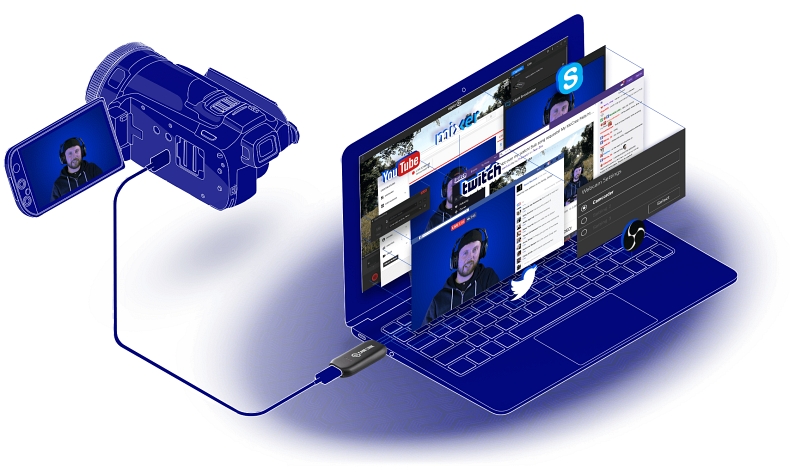
Веб-камера — это опциональный атрибут, от которого вы можете отказаться. Если у вас уже есть камера с выходом HDMI, лучше использовать ее, купив дополнительно донгл Elgato Camlink. Такое решение обойдется немного дороже веб-камеры, зато качество съемки увеличится в разы. Соединить внешнюю камеру с ПК довольно просто: к компьютеру подключается USB-донгл, а в него вставляется HDMI кабель.
Таким образом, чтобы начать проводить видеотрансляции, вам понадобится данный минимальный набор: USB-микрофон (наиболее универсальное решение, которое защитит от наводок электросети и простейших звуковых карт), наушники закрытого типа (именно такие, чтобы отсечь хотя бы половину внешних шумов) и внешняя или веб-камера. Расскажем о каждом устройстве подробно.
Микрофон
На рынке большой выбор микрофонов как для профессиональной, так и для полупрофессиональной записи. Мы выбрали проверенные временем модели, которые испытали наши коллеги. Каждое из этих устройств обладает своими особенностями, однако они отлично подойдут для создания контента высокого качества.
Samson Meteor Mic — относительно доступный, но при этом крайне эффектный и качественный конденсаторный микрофон. Если вы покажете его в кадре, то он точно будет выделяться. Минусов у него два: первый — крепление на стойку происходит только в вертикальном положении, так как на нижней части устройства есть стандартный крепеж. Паук или зажимное крепление в этом случае не актуально, так как ножки микрофона будут мешаться, а открепить их нельзя.

Микрофон Samson Meteor Mic
Второй минус — в не самом большом радиусе захвата звука. Микрофон можно установить на стол, но если вы хотите достичь максимального качества записи, лучше использовать отдельную стойку. Оснащение устройства стандартное: есть 3,5 мм порт под наушники для мониторинга уровня звука, кнопка Mute и регулятор громкости.
Razer Seiren X — ещё один микрофон, который легко закрепить на столе. В комплекте с устройством даже идет небольшая ножка, которую удобно поставить рядом с монитором.

Микрофон для игровых стримов Razer Seiren X
Модель разрабатывали как раз для записи стримов, поэтому звук с микрофона Razer получается довольно качественный. Устройство улавливает голос, фильтруя лишние шумы, и создает запись на профессиональном уровне. 3,5 аудиоджек установлен в нижней части микрофона, так что подключать наушники не очень удобно. Зато кнопка Mute и регулятор громкости всегда под рукой.
Более универсальное во всех смыслах решение, которое может служить как для захвата голоса во время стрима, так и для студийной записи — это микрофон Samson C01U Pro. Благодаря обширному частотному диапазону на него можно записывать вокал и музыкальные инструменты. Он подойдет также для озвучивания или диктовки текста, при этом звук получится достаточно чистым. При этом его будет легко обработать любым из доступных у вас под рукой звуковых лутов для еще более богатого звучания.

Микрофон для студийной записи Samson C01U Pro
Подключается микрофон по USB. Отличительная черта данной модели — наличие собственной встроенной звуковой платы, которая обрабатывает получаемый звук и переводит его в цифровой сигнал. Регулятора громкости и кнопки Mute на корпусе микрофона нет, зато есть 3,5 мм порт для наушников с двойным сечением — обратите внимание, что современные гарнитуры с тремя насечками не будут с ним работать.
Гарнитура
Выбор может быть очень долгим: мы даже написали отдельную статью о том, как выбрать наушники, если вы меломан. Если вы собираетесь стримить игры, загляните в эту подборку лучших геймерских гарнитур.

Универсальная гарнитура Steelseries Siberia 200
Неплохой вариант в среднем ценовом диапазоне, который подойдет и для игр, и для записи голоса или музыки — гарнитура Steelseries Siberia 200. Это удобная, легкая и надежная модель, выполненная из долговечных материалов. Качество звука здесь на высоте, а закрытый тип установленных динамиков позволяет полностью изолироваться от происходящего вокруг и сконцентрироваться на записи.
Для подключения Siberia 200 используется 3,5 мм аудиоджек с раздвоенным наконечником на наушники и микрофон. Для тех, кто захочет подключить гарнитуру к Mac или мобильному гаджету, в комплекте предусмотрен переходник на 3,5 мм с тройным сечением.
Веб-камера
Камера точно пригодится для проведения вебинаров, а вот использовать ее для игровых стримов или нет, каждый решает для себя сам. Если вам не обойтись без этого аксессуара, обратите внимание на следующие модели.
Самые популярные камеры среди стримеров — Logitech B525 и Logitech C920 HD Pro, недорогие и при этом способные выдавать честные 720p и 1080p соответственно. Обе камеры способны записывать видео в высоком качестве даже при недостаточной освещенности. Logitech B525 — более бюджетный вариант, Logitech C920 HD Pro — подороже, но с очень плавным фокусом и автоматической настройкой под разное освещение.

Для идеальной картинки вам понадобится полноценная DSLR камера, подключенная через карту захвата изображения или специализированные донглы вроде Elgato Camlink. В таком случае высокое качество записи достигается за счет смены оптики, полноценных камерных матриц и гибкости настроек. Единственный минус такого решения — высокая цена оборудования. Поэтому если вы раньше не проводили видеотрансляции, мы не советуем сразу “бросаться в бой”. Для начала попробуйте использовать гаджеты для начинающих, и только потом покупайте профессиональную камеру.
Таким образом, нет ничего сложного, чтобы выбрать подходящее оборудование для проведения онлайн-трансляций. Смело экспериментируйте с разной периферией и настройками — и вы обязательно добьетесь лучшего качества звука и видео.
Программы и сервисы для проведения вебинаров — ТОП 10 способов организации вебинара

Статья будет полезна как владельцам онлайн-школ, так и их помощникам—администраторам. Разберём, какие варианты проведения вебинаров возможны, в зависимости от вашей задачи.
Содержание:
Вводные
Ещё в прошлом году выбор программы для проведения вебинаров был проще. Большинство использовали Google Hangouts и вели вебинар либо на YouTube, либо в связке с другой платформой. Для проведения вебинара с презентацией тоже использовался сервис Hangouts. На экране появлялся либо спикер, либо презентация. OBS использовали, чтобы настроить одновременный показ и презентации, и спикера.
Сервис Нangouts больше недоступен для проведения прямых эфиров на YouTube. А также нельзя показывать экран, только спикера. С конца 2019 года YouTube изменил алгоритм включения опции «Встраивать прямые трансляции». Для новых аккаунтов включить эту опцию сложнее и дольше. Поэтому и использование сторонних сайтов и сервисов для трансляций усложняется.
Так появилось много вопросов. Что же использовать для проведения трансляций в 2020 году? Как провести вебинар с использованием презентации, двумя спикерами или организовать онлайн-встречу с учениками? На эти вопросы отвечу в статье.
Организация трансляции вебинара
Для начала давайте разберёмся с основными элементами, которые участвуют в технической организации трансляции вебинара. Всего их три.

1. Сервис для проведения трансляции (интерфейс спикера)
Через сервис спикер ведёт трансляцию. Это может быть просто запущенный в браузере сервис или установленная программа — видеокодер.
По каким параметрам мы выбираем сервис:
- Возможность демонстрации экрана
- Возможность приглашать других спикеров
- Удобство интерфейса
Как правило, через браузер спикер может показывать только себя. Подключить другого спикера или презентацию в этом случае нет возможности. Зато интерфейс простой и понятный для работы.
Видеокодеры позволяют настраивать трансляции более гибко:
- Показывать одновременно и спикера, и презентацию во время трансляции.
- Использовать несколько камер или разные ракурсы для ведения трансляции.
- Проводить прямую трансляцию с двумя спикерами или конференцию.
К минусам видеокодеров относится то, что их интерфейс более сложный, и нужно время, чтобы разобраться в нем.
2. Онлайн-трансляция (видеопоток)
Чтобы спикер мог транслировать эфир на большое количество зрителей, необходимо чтобы между спикером и зрителем был канал, позволяющий транслировать видеопоток. В таком случае спикер со своей стороны видит сервис (программу) для проведения трансляции, зритель видит вебинарную комнату, а связывает всё это онлайн-трансляция (видеопоток).
При выборе способа онлайн-трансляции важно учитывать дополнительные возможности:
- Встраивание на стороннюю площадку.
- Возможность использования видеокодера для проведения трансляции.
3. Вебинарная комната (интерфейс зрителя)
Неотъемлемые элементы вебинарной комнаты: онлайн-трансляция вебинара и чат, чтобы участники вебинара могли оставлять комментарии.
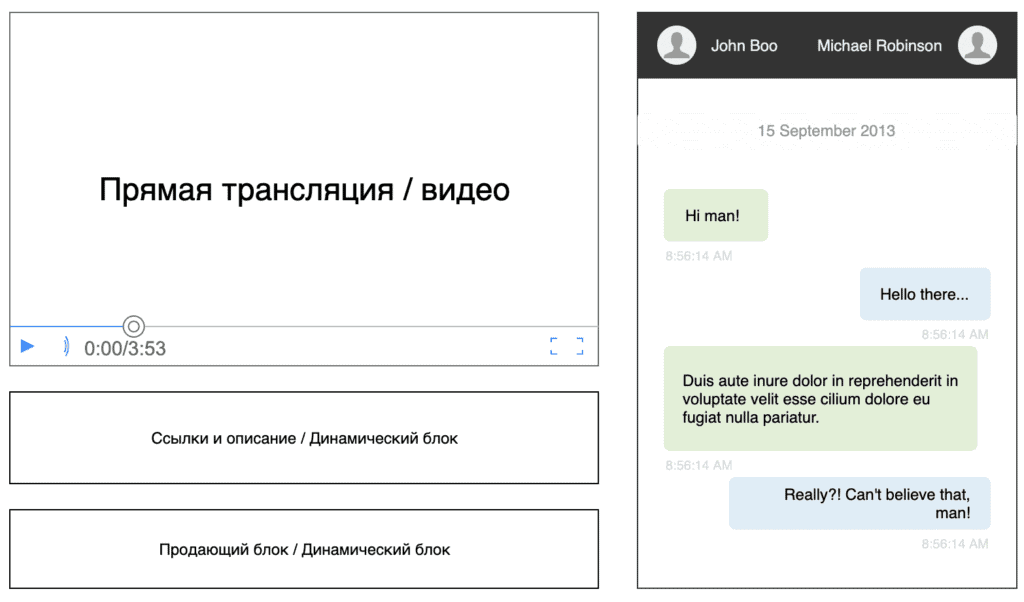
В зависимости от типа вебинарной комнаты, которую вы используете, возможен ещё ряд элементов:
- Презентация. Показываем в видео или выносим отдельно.
- Ссылки и описание. Страницы спикеров или онлайн-школы, ссылка на программу курса, инструкция к вебинару. Добавляем необходимую информацию.
- Продающие блоки. К ним относим ссылку на страницу курса, кнопку заказа (оставить заявку, внести предоплату, оплатить), блок с программой курса и формы для заявки.
- Динамические блоки. К динамическим блокам относятся те элементы, которые появляются в определённый момент вебинара. Например, продающий блок можем показывать на протяжении всего вебинара. А можем настроить так, чтобы он отображался только в момент продажи.
Существует три типа вебинарных комнат:
- Сам сервис. В этом случае в роли всех трёх элементов выступает сам сервис. Например, к такому типу относится проведение вебинара на YouTube.
- Встраивание трансляции на сайт. Для этого, как правило, используется связка YouTube и конструктора сайтов. Чтобы использовать этот тип вебинарной комнаты, на вашем канале должна быть включена функция Встраивание прямых трансляций. Если не настроить этот параметр, то вы, как владелец канала, ничего не заметите. Но если сделать вебинарную комнату и зайти в неё через режим инкогнито, то вы увидите, что видео вам недоступно. Зрители тоже не увидят трансляции. Поэтому внимательно проверяйте возможности вашего аккаунта.
- Платформы с вебинарными площадками. Наиболее популярные bizon365.ru, pruffme.com, getcourse.ru, antitreningi.ru, etutorium.ru. Блоки на вебинарных площадках расположены стандартно. Некоторые считают это минусом, так как хотят сделать что-то более оригинальное. Но я бы не назвала это минусом по двум причинам:
- Это упрощает работу, остаётся только задать нужные настройки.
- Для участников вебинара такое расположение блоков привычно и удобно.
Выбирая какой тип вы будете использовать для проведения вебинара, обратите внимание на следующие параметры:
- Чат.
- Возможность добавлять динамические и продающие блоки.
- Доступность на разных устройствах.
- Удобство для пользователя.
- Максимальное число участников вебинара.
- Стабильность.
- Возможность создать автовебинар.
- Стоимость.
- Наличие аналитики.
Подробнее каждый параметр мы разберем на конкретных примерах.
Теперь вы представляете, из каких элементов состоит трансляция и на что обратить внимание для решения конкретной задачи. Для закрепления давайте разберём самые частые задачи и связки элементов, которые подходят для решения этих задач.
Для каждой задачи будем разбирать возможные связки из таких элементов:
Сервис для проведения трансляции + Онлайн трансляция + Вебинарная комната
Как провести вебинар бесплатно
Одним из важнейших критериев выбора вебинарного сервиса является его стоимость. Хорошо если сервис для проведения трансляции будет недорогим, но ещё лучше если он будет вообще бесплатным. Ниже разбираем 2 способа организации трансляции, которые являются абсолютно бесплатными.
Способ №1. YouTube + YouTube + YouTube
Лёгкий способ провести вебинар быстро и бесплатно. Практически не требуется предварительных настроек, подходит для новых каналов. Вебинарная комната довольно простая. Можно использовать для проведения разовых трансляций или на начальном этапе создания онлайн-школы.
Если у вас ещё нет YouTube канала или вы не проводили прямые трансляции, то заложите на подготовку дополнительные 24 часа. Это время понадобится на подключение прямых трансляций. Проверить включение прямых трансляция и их встраивание можно по ссылке https://www.youtube.com/features или во вкладке Творческая студия — Классический вид — Канал — Статус и функции.
Плюсы
- Быстро.
- Бесплатно.
- Легко для понимания.
- Можно использовать для новых аккаунтов.
Минусы
- Нельзя настроить показ экрана / презентации.
- Не все пользователя могут комментировать вебинар. Только те, кто зарегистрирован и авторизован в своём google-аккаунте.
- Нельзя сделать автовебинар. Сразу видно запись это или прямой эфир.
- Нельзя изменить оформление и добавить динамические блоки.
- Нет нужной аналитики. Не знаем, кто из зарегистрированных пользователей заходил в вебинарную комнату, кто смотрел вебинар, кто был до конца.
Во время трансляций присутствуют небольшие задержки. Обычно задержка составляет 20–30 секунд, но может доходить до минуты. Это относится не только к YouTube, но и к другим способом проведения трансляций.
YouTube + YouTube + YouTube



